Sai che tipo di disco rigido hai nel tuo PC? È essenziale conoscere il tipo di spazio di archiviazione che hai sul tuo computer. Perché se in futuro vuoi aumentarne la capacità o semplicemente cambiarla, devi sapere cosa hai. Ecco perché oggi spieghiamo come conoscere il tipo di disco rigido che hai in Windows o Mac.
Sebbene esistano diversi tipi di dischi rigidi, come l'SSD o l'HDD, non è necessario aprire il PC così puoi controllare quale hai. Anche se se vuoi farlo in questo modo è anche fattibile.
Come sapere se ho un disco rigido SSD o HDD senza programmi?

Molti dei principali vantaggi offerti dalla conoscenza del tipo di disco rigido di cui disponiamo sono: guarda la marca e il modello di questo, conosci la sua capacità di archiviazione e conosci la sua durata. Inoltre, tutte queste informazioni ci consentiranno di migliorarne le prestazioni in futuro.
Ci sono due tipi di dischi rigidi oggi sul mercato: SSD e HDD.
I primi sono i cosiddetti unità a stato solido (SSD). Sono dispositivi elettronici costituiti da chip di memoria in cui archiviano i dati. Questi sono più veloci, più efficienti e quindi più costosi.
I secondi sono chiamati disco rigido meccanico (HDD). Queste sono le unità classiche che sono sul mercato da anni. Sono più economici dei precedenti, ma questo perché sono più vecchi e più lenti.
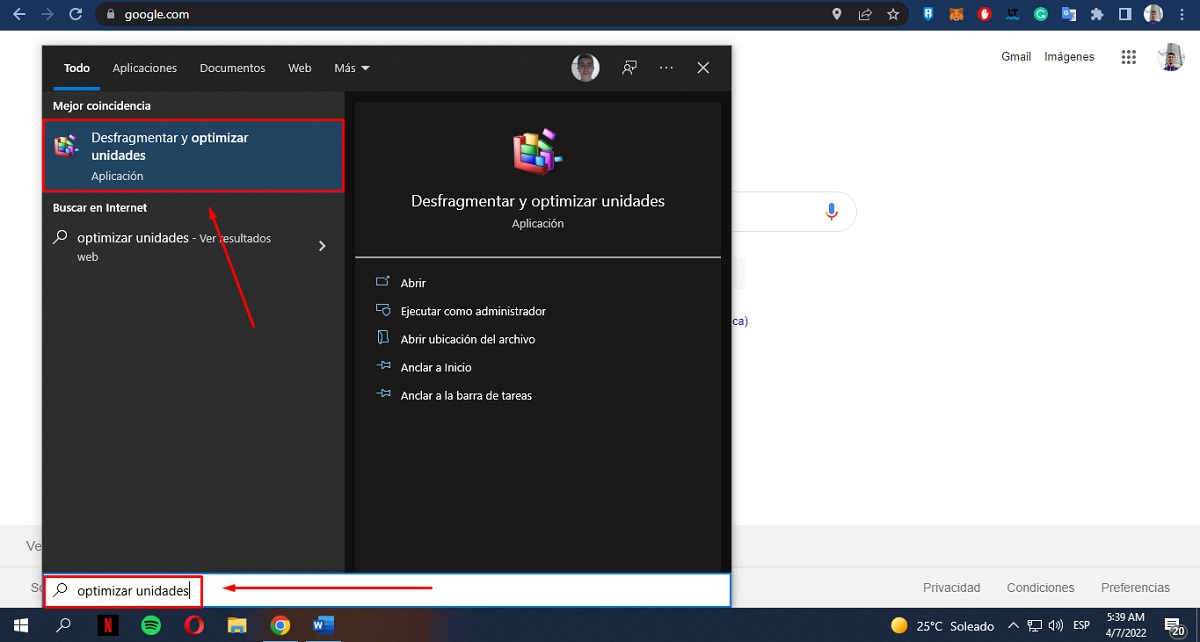
a sapere che tipo di disco rigido hai dovresti solo:
- fare clic sul pulsante Windows.
- Seleziona l'opzione ricerca.
- Scrivere "ottimizzare le unità«.
- Fare clic sull'opzione Deframmenta e ottimizza le unità.
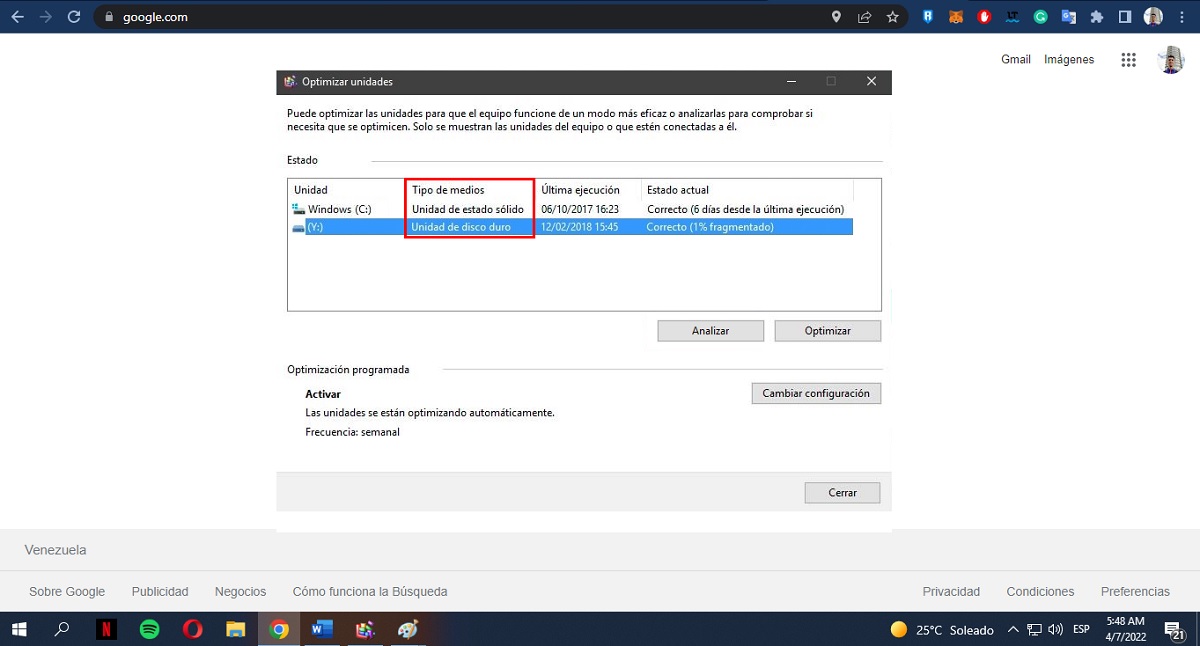
Dopo aver completato i passaggi, otterrai una casella come nell'immagine sopra che ti darà diverse opzioni da fare con il tuo disco rigido. Ma senza la necessità di eseguire alcuna attività, devi solo guardare la scheda chiamata Tipi di media, poiché tutti i dischi rigidi del tuo PC e di che tipo sono verranno visualizzati lì.
Dove posso trovare la marca e il modello del disco rigido?
sapere il marca e modello È anche qualcosa di molto importante quando si apportano miglioramenti o modifiche al disco rigido. Per sapere dove trovare queste informazioni devi solo:
- Fare fare clic con il pulsante destro del mouse sulla barra di avvio.
- Fare clic sull'opzione Task manager.
- Fare clic sulla scheda Performance.
- Selezionare l'opzione Party.
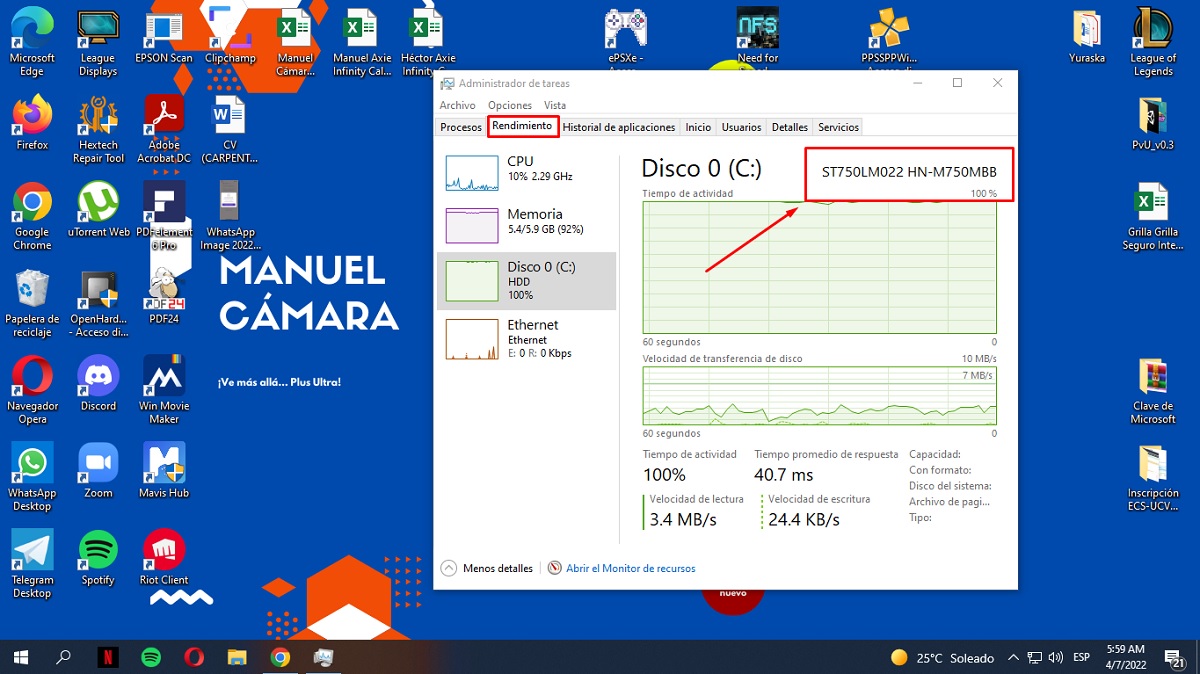
Una volta lì devi solo guardare in alto a destra e otterrai il marca e modello dal tuo disco rigido.
Software per conoscere il mio disco rigido di Windows (SSD o HDD)

Il tuo computer ti mostra alcune informazioni di base sul tuo disco rigido, ma se quello che vuoi è conoscere informazioni dettagliate A questo proposito, è normale che tu debba usare un programma esterno per aiutarti a raggiungerlo.
CrystalDeckInfo
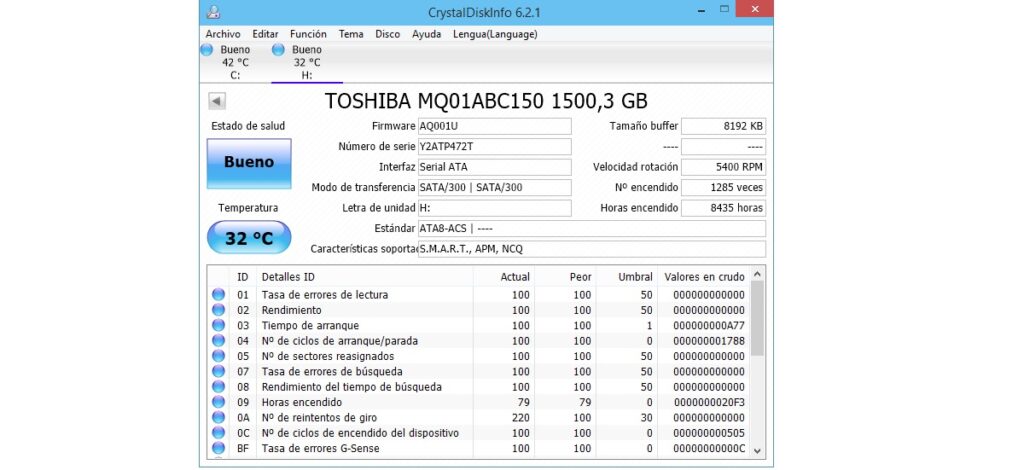
CrystalDeckInfo è un programma gratuito che viene utilizzato per ottenere informazioni dettagliate sul disco rigido. Puoi scoprire se si tratta di un disco rigido 3.5 o 2.5, le sue ore di utilizzo, RPM, ecc. Ti dà anche le informazioni di base che Windows ti offre già come modello e marca.
Speccy piriforme
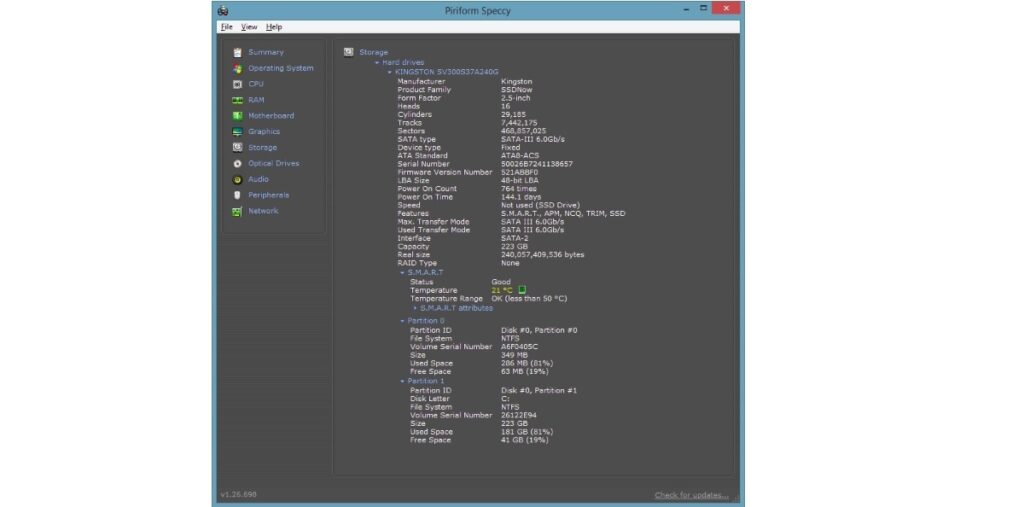
Speccy è un'altra opzione quando si cerca un programma esterno che fornisce informazioni dettagliate sul disco rigido del computer. Come l'opzione precedente, Speccy è completamente gratuito e ti dà informazioni specifiche.
Come sapere qual è il mio disco rigido in Mac OS?

Nel caso degli utenti Mac OS, le cose non variano molto, poiché lo stesso computer ti mostra il modello di disco rigido che hai. Per ottenerlo devi solo fare quanto segue:
- Fare clic sul pulsante Menu.
- Poi in A proposito di questo Mac.
- Continua Rapporto di sistema.
- Premere Hardware e poi in immagazzinamento.
- Seleziona l'opzione "Nome del dispositivo” (qui vedrai il modello del disco rigido Cosa c'è che non va).
- Fare clic sull'opzione "Tipo di supporto” (qui vedrai il tipo di disco rigido che hai: SSD o HDD)
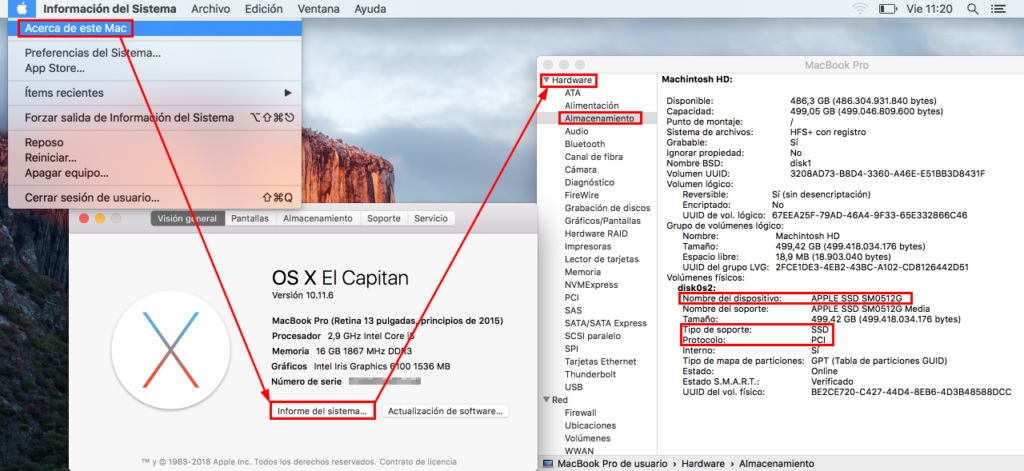
Domande frequenti sul disco rigido

Se stai pensando di cambiare il tuo disco rigido o ottimizzarlo, dovresti conoscere le informazioni su di esso. Ecco perché qui vi mostriamo alcuni dei dubbi più frequenti che sorgono quando si parla di questi.
Come sapere se il disco rigido è SSD o HDD?
Questo è abbastanza semplice, devi solo seguire i passaggi per sapere che tipo di disco rigido hai:
- fare clic sul pulsante Windows.
- Seleziona l'opzione ricerca.
- Scrivere "ottimizzare le unità«.
- Fare clic sull'opzione Deframmenta e ottimizza le unità.
Qui ti verrà detto se hai un SSD (unità a stato solido) o un HDD (disco meccanico).
Come sapere quanti GB di disco rigido ha il mio PC?
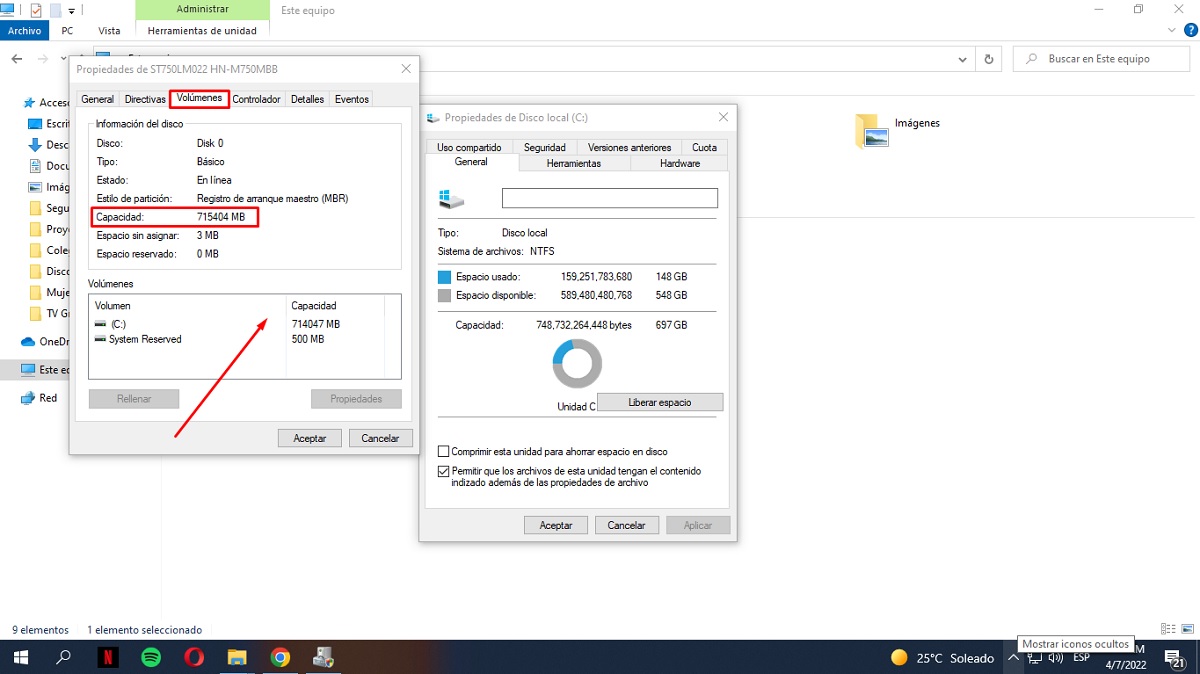
Per scoprire quanti GB ha il tuo disco rigido, devi solo:
- Apri il Browser dei file.
- Clicca su "Questa squadra«.
- Fare clic destro su Disco locale (C :).
- Fare clic sulla finestra Hardware.
- Seleziona il disco rigido.
- Clicca su proprietà.
In questo modo si aprirà un nuova finestra di opzioni. Lì devi:
- Fare clic sulla scheda Volumi.
- Fare clic sull'opzione Riempire.
Lì vedrai il capacità di archiviazione del disco rigido. I GB di memoria utilizzati e quelli liberi.
Come sapere se il mio disco rigido è 3.5 o 2.5?
Los Números 3.5 e 2.5 indicano la dimensione del disco rigido in pollici. Questo è importante quando costruisci il tuo computer, così come se vuoi cambiare il disco rigido del tuo laptop. Se vuoi saperlo, ti consigliamo di utilizzare uno dei programmi esterni che ti forniscono informazioni dettagliate sul tuo disco rigido.
Come sapere quante ore di utilizzo ha il mio disco rigido?
Molti esperti lo stimano un disco rigido standard ha una vita media di 20.000 ore di accensione. Pertanto, conoscere le ore di utilizzo del disco rigido è essenziale per mantenere il computer ottimizzato. Se vuoi sapere quante ore di utilizzo ha il tuo disco rigido, usa uno dei programmi esterni sopra menzionati, poiché entrambi ti aiuteranno con queste informazioni.
Come conoscere gli RPM del mio disco rigido?
Gli RPM rappresentano il giri al minuto che ha un'unità disco. In altre parole, ti dice la sua velocità, la velocità di trasferimento del supporto. Maggiore è la velocità, migliore è l'ottimizzazione dell'archiviazione dei dati. Per conoscere nel dettaglio gli RPM del tuo disco rigido, ti consigliamo di utilizzare uno dei programmi esterni di cui abbiamo parlato prima.
